前回は中華タブレットTeclast Tbook 10 SのAndroid側でキーボードを利用したことを紹介しました。
今回はTeclast Tbook 10 Sのファームウェア(ROM)を更新してみたいと思います。
結論から言うと、2017/03/27時点でダウンロードできるファイルでファームウェアを更新すると、Windows側が動作しなくなってしまいます。
記録のためにこの記事を載せておきますが、まねしないことをおすすめします。
今回使用しているTeclast Tbook 10 Sは通販サイトのGearBestから提供していただきました。
GearBestではTeclast Tbook 10 Sは2019/03/02時点で175.99ドル(19711円)で販売していますので、購入にトライしようと思う方は下記サイトを参照してみてください。

ファームウェアのダウンロード
Teclastのタブレット用のファームウェアはTeclastのサイトからダウンロードすることができます。
ダウンロードする場合は、本体の背面にある「ID」を入力する必要があります。Teclastのタブレットは各モデルごとにID番号が振られています。
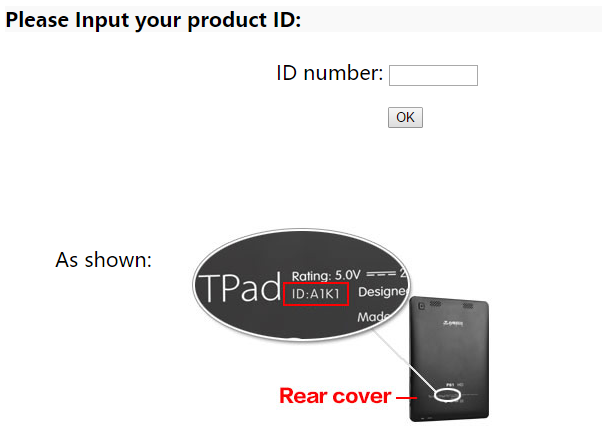
Teclast Tbook 10 SのIDを入力すると次のように表示されました。2017/03/25に新しいファームウェアがリリースされたようです。
Downloadを選択するとDropboxのフォルダが表示されます。
ダウンロードできるファイルは下記の4つです
- 説明書: TBOOK10 Windows10 + Android5.1.docx
- Android用データ: Android_firmware(20161201_SZ).rar
- Windows用データ その1: Windows(20161201_SZ).part1.rar
- Windows用データ その2: Windows(20161201_SZ).part2.rar
ダウンロードしたrarファイルは展開する必要があるので、rarに対応したアーカイブソフトを用意しておきましょう。7-zipがおすすめです。
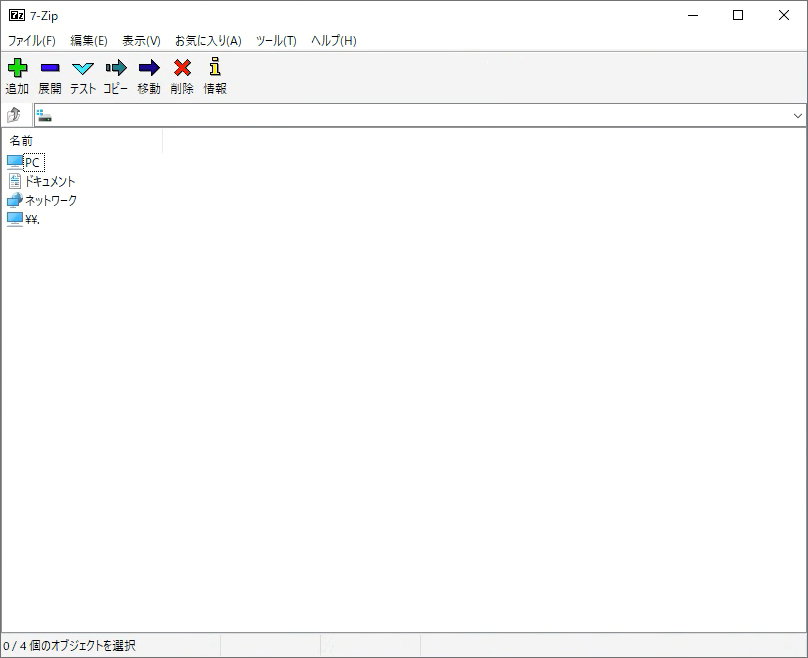
準備
ファームウェアの更新には次のものが必要になります。
- 8GB以上のUSBメモリ
- USBキーボード
- USBハブ
このうち2と3はTeclast Tbook 10 S用のキーボードがあれば別途用意する必要はありません。Tbook 10 S用のキーボードがない場合は、Tbook 10 S本体にUSBキーボードとマウスをつなげる必要があるので、マイクロUSBに対応したハブを用意するとよいでしょう。
例えば下記で紹介している製品が使えると思います。

USBメモリは容量が十分あれば何でもよいと思います。私は下記の製品を使いました。
ファームウェアの更新には時間がかかりますのでTeclst Tbook 10 Sのバッテリは十分に充電しておきましょう。
また、データが消えてしまいますのでWindows・Androidともに必要なデータはバックアップしておきましょう。
Androidの更新
Androidを更新するとAndroidのデータがすべて削除されます。さらにWindowsも起動しなくなってしまいます。注意してください
まず用意したUSBメモリをFAT32で初期化します。
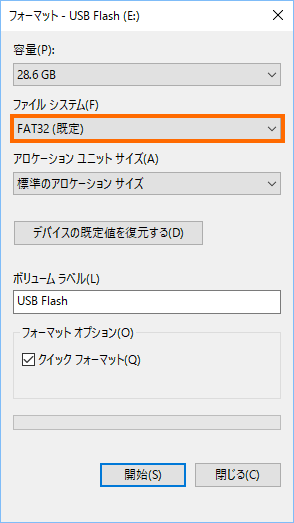
フォーマットが完了したUSBメモリに「Android_firmware(20161201_SZ).rar 」内のファイルをすべてコピーします。
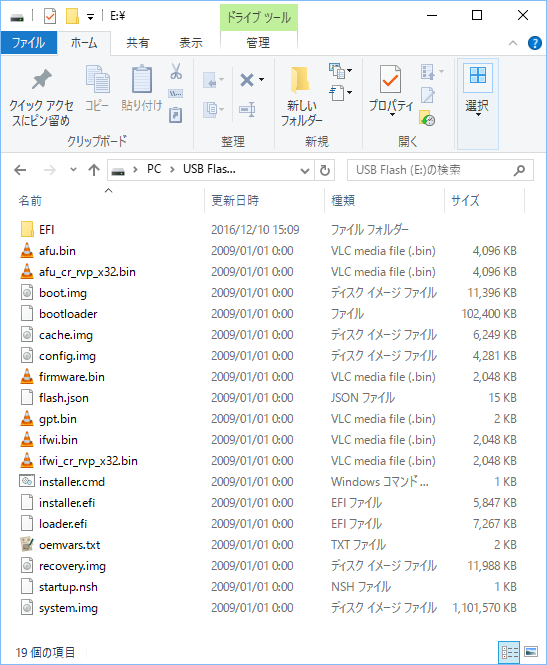
これでUSBメモリの用意できました。
一度、Tbook 10 Sの電源をオフにした後、このUSBメモリをTbook 10 SのキーボードのUSBポートに接続します。
Tbook 10 Sのキーボードがない場合は、Tbook 10 SにUSBハブを接続し、そこにUSBキーボードとUSBメモリを接続してください。
準備ができたらTbook 10 Sの電源をオンにして、すぐにEscキーを連打します。連打は画面が下記の様(BIOS画面)になるまで続けてください。
キーボードを接続している場合は画面表示が横になってしまいます
BIOS画面になったらカーソルの上下キーで「Boot Manager」を選択してリターンキーを押します。
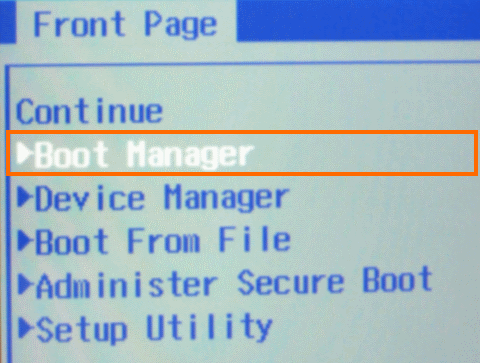
次のメニューでは「Install EFI Shell」を選択してリターンキーを押します。
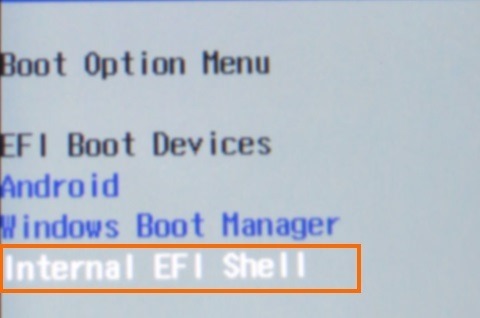
すると画面にずらずらとっと文字が表示されます。この画面になったらTbook 10 Sが再起動するまでじっと待ちましょう。
Androidの書き込みか完了すると自動的に再起動します。
完全にファームウェアを更新するまで2・3回の再起動が必要なようなのでじっと待ちましょう。
無事にAndroidが起動すればファームウェアの更新は完了です。
更新後にSettingsメニューでAndroidのバージョンを確認すると次のようになりました。
よくよく確認してみると・・・・Kernel VersionもBuild numberも入手時と変わっていません!
私の入手したTbook 10 Sのファームウエアはすでに最新だったようです。
Windowsの更新
Windowsを更新(というか書き戻し)は少々面倒です。
作業は
- UltraISOというツールでWINPE_amd64_auto.isoをUSBメモリに書き込む
- USBメモリの残りパーティションをNTFSでフォーマットする
- NTFSでフォーマットした領域にスクリプトとイメージファイルをコピーする
- BIOS画面から作成したUSBメモリで起動する
という手順になります。
まず「WINPE_amd64_auto.iso」というファイルを入手する必要があります。
このファイルはダウンロードしたrarを展開するとあるはずです。そこで「Windows(20161201_SZ).part1.rar」を7-zipで展開してみます。
するとなんということでしょう! このファイルは展開に失敗するのです!
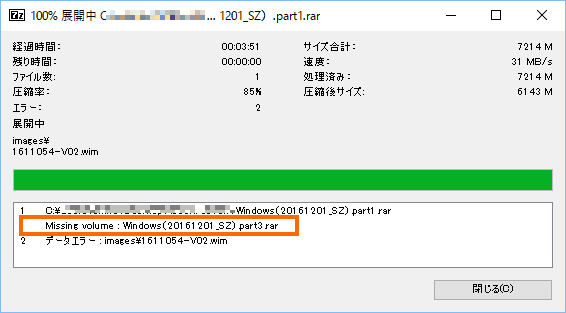
ダウンロードの失敗かと思いきや、そもそも「Windows(20161201_SZ).part3.rar」というファイルが必要なのに、このファイルがダウンロード対象のファイルに含まれていないのです・・・
ダウンロードファイルを用意した担当者は、ちゃんと確認していないのでしょうか・・・
かくして私のTeclast Tbook 10 Sは、Windowsを書き戻すことができずAndroidしか立ち上がらない状態となってしまいました。
まとめ
今回は中華タブレットTeclast Tbook 10 Sのファームウェアを更新しようとした話を紹介しました。
しかしAndroidは更新されず単に初期化されただけでした。さらに、しかしTeclastでダウンロードできるファイルは不足しており、Windowsは起動しなくなってしまうという状態になってしまいました。
次回はなんとかこの状態から脱出したいと思います。


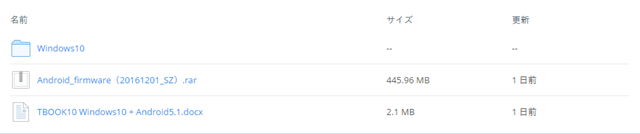


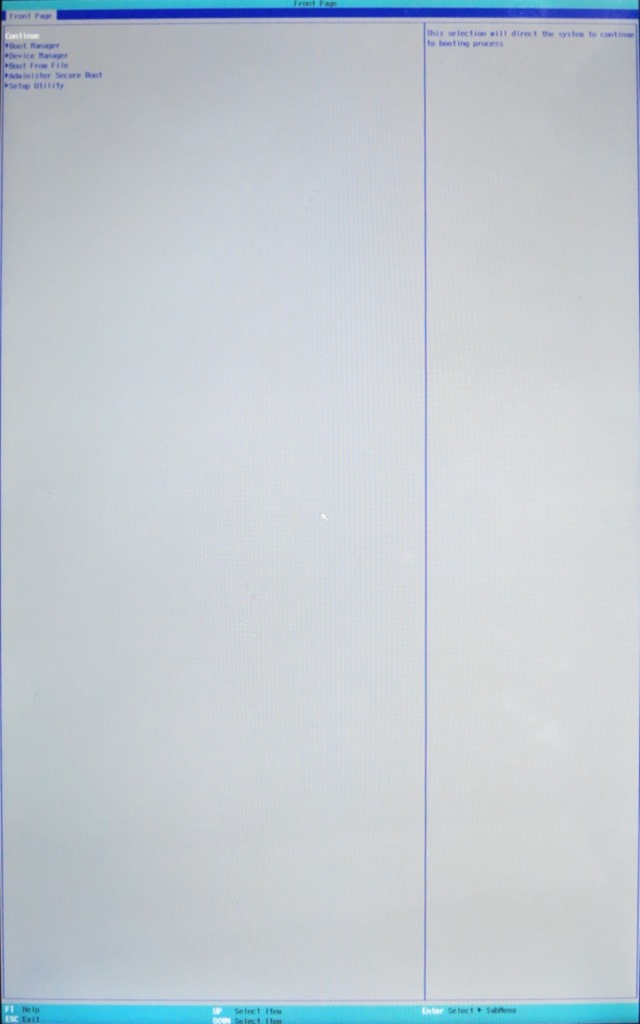
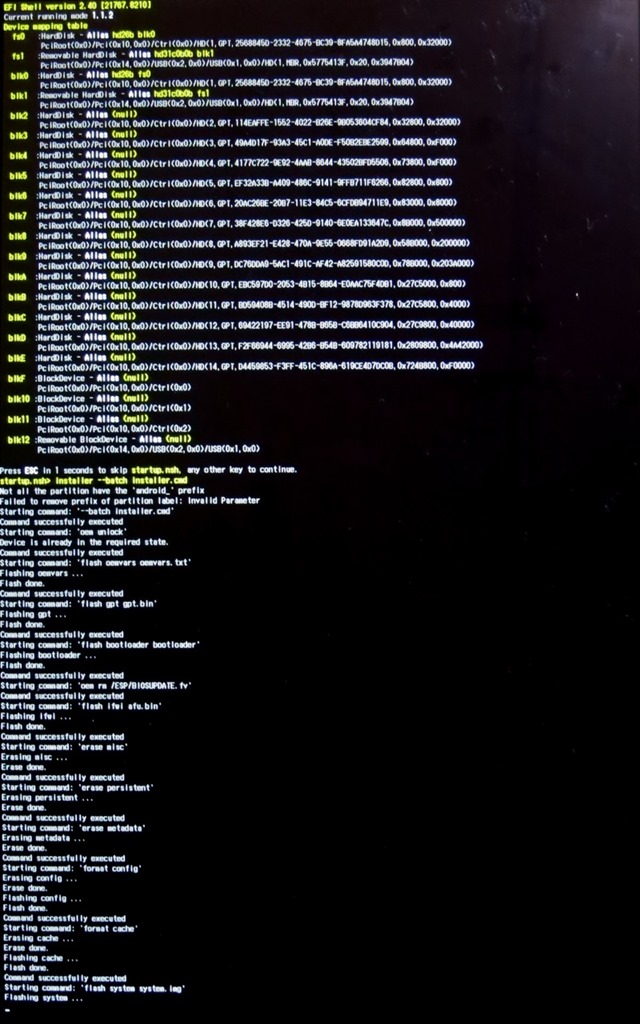
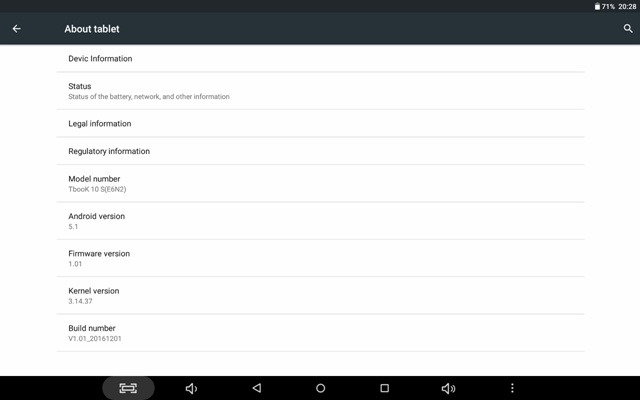




コメント